番組表予約
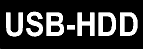

番組表から録画予約したい番組を選んで、お好みの設定で録画予約できます。
準備
USB1(録画用)端子にUSBハードディスクまたはSeeQVaultハードディスクをつないでおくUSBハードディスク/SeeQVaultハードディスクをつなぐ
1 を押す
を押す
2 、
、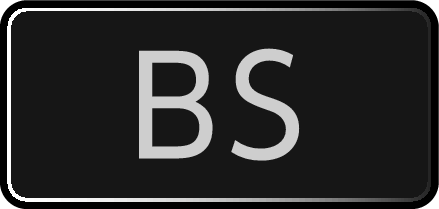 または
または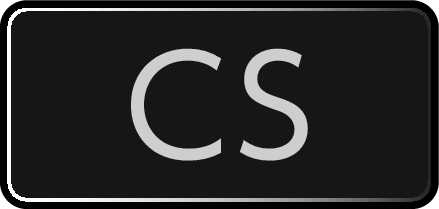 を押して、録画予約したい放送の種類を選ぶ
を押して、録画予約したい放送の種類を選ぶ
3録画予約したい番組を選んで を押す
を押す
4録画予約を選んで を押す
を押す
5録画方法を選択して を押す
を押す
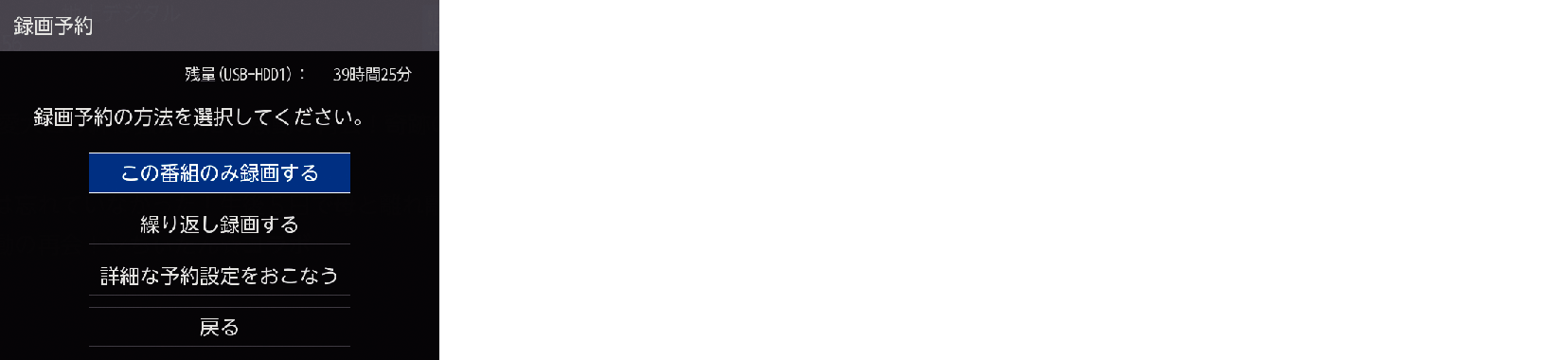
この番組のみ録画するを選ぶと放送当日分のみ予約されます。録画先は自動的に設定されます。
繰り返し録画するを選ぶと録画日設定が表示されますので、お好みの録画日を選んで を押してください。録画先は自動的に設定されます。
を押してください。録画先は自動的に設定されます。
詳細な予約設定をおこなうを選ぶと録画先の指定など、より詳細な予約設定ができます。
手順 に進んでください。
に進んでください。
戻るで前画面に戻ります。
6設定内容を変更したい項目を選んで を押す
を押す
お好みに合わせて以下の項目を変更してください。
番組表予約で設定できる項目一覧
|
録画日(毎日/毎週など) |
当日の日付(xxxx年xx月xx日など) |
|
毎週○(○は曜日を表示) |
|
|
月~金 |
|
|
月~土 |
|
|
火~土 |
|
|
毎日 |
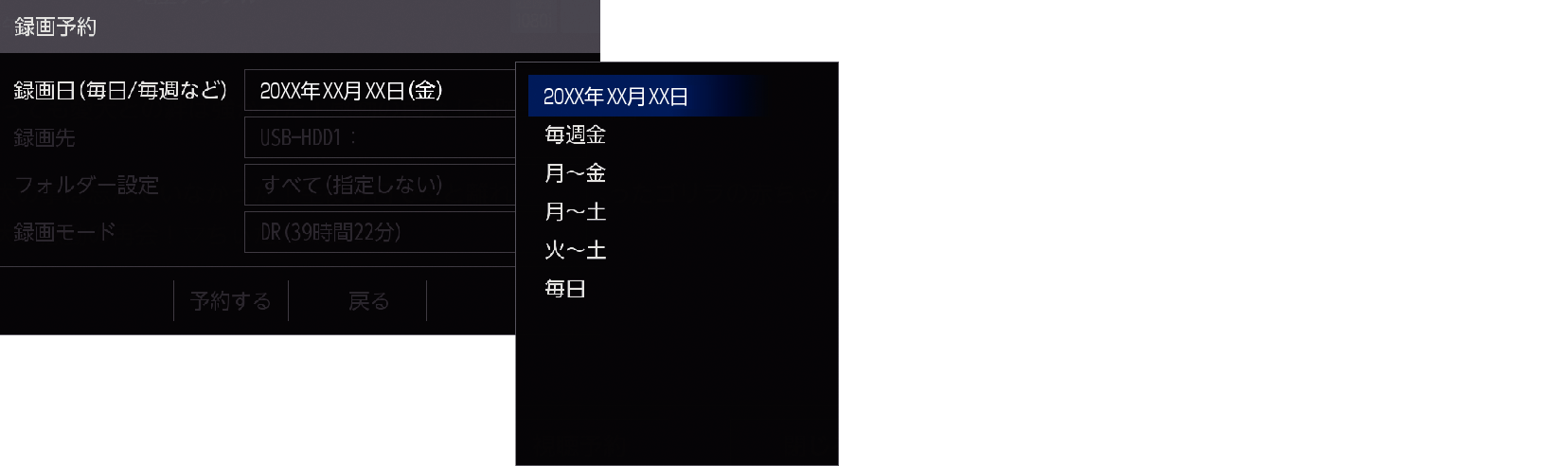
毎週○や月~金、月~土、火~土、毎日を選ぶ
日曜日以外に放送される番組を毎日録画する場合は月~土を、月曜から金曜の深夜番組
|
録画先 |
USB-HDD○:XXX※ |
|
SeeQVault-HDD○:XXX※ |
|
|
HDMI○:XXX※ |
※ [USB-HDD]、[SeeQVault-HDD]の「○」は番号、「X」はUSBハードディスク名を表示します。
|
フォルダー設定 |
すべて(指定しない) |
|
新規フォルダー |
|
|
新規フォルダー(番組名) |
|
|
作成したフォルダー |
すべて(指定しない)を選ぶと
すべておよびジャンルに保存されます。
新規フォルダーを選ぶと
お好みの名前のフォルダーを作成できます。
 文字入力のしかた
文字入力のしかた
新規フォルダー(番組名)を選ぶと
録画予約する番組と同じ名前でフォルダーを作成して、録画できます。
録画モードについて
当社製のレコーダーと接続している場合は、HDMI-CEC機能を利用することでレコーダーへ録画予約が可能です。その際、任意の録画モードに設定できます
|
DR |
1倍 |
|
AF |
2倍 |
|
AN |
3倍 |
|
AS |
4倍 |
|
AL |
5.5倍 |
|
AE |
12倍 |
USBハードディスクに録画する場合は、録画モードの設定はできません。
7すべて設定が終わったら、予約するを選んで を押す
を押す
番組表に戻り、選んだ番組に が表示されます。(番組表に
が表示されます。(番組表に を表示するスペースがない場合は、代わりに赤い線
を表示するスペースがない場合は、代わりに赤い線 が表示されます。毎週/毎日録画をした場合は、該当する番組すべてに
が表示されます。毎週/毎日録画をした場合は、該当する番組すべてに が表示されます。)
が表示されます。)
設定が終わったら、 を押してください。
を押してください。
本機を使用しないときは、電源をオフにすることをおすすめします。
予約が重なったときは
「予約が重なったときは」をご覧ください。予約が重なったときは
他の番組を続けて予約するときは
このあと手順  ~
~  を繰り返す
を繰り返す
予約の確認・変更・消去をするときは
予約の確認「設定済みの録画予約を確認する」をご覧ください。設定済みの録画予約を確認する
予約の変更「設定済みの録画予約の内容を変更する」をご覧ください。設定済みの録画予約の内容を変更する
予約の消去「不要な録画予約を取り消す」をご覧ください。不要な録画予約を取り消す
予約は200件まで登録できます。1番組あたりの録画可能時間は15時間です。
録画を停止するときは
録画の停止「録画を停止する」をご覧ください。録画を停止する